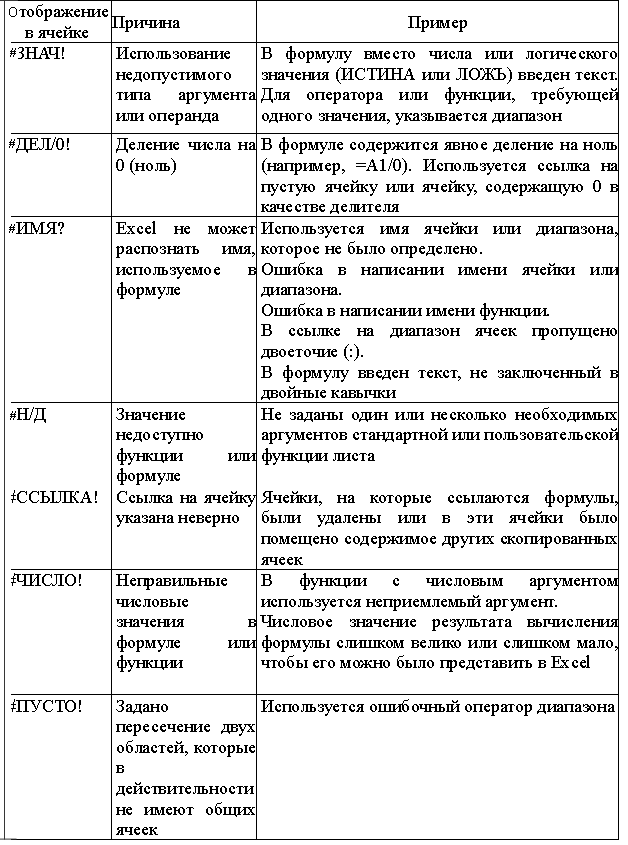В процессе
создания и/или редактирования формул Excel обнаруживает ошибки синтаксиса
формулы и приостанавливает дальнейшую работу.
При
обнаружении лишних символов операторов, лишних или недостающих скобок
и т. п. выводится сообщение об ошибке в окне предупреждения. В сообщении
предлагается возможный вариант исправления ошибки. Чтобы принять его,
следует нажать кнопку Да, для
самостоятельного исправления ошибки следует нажать кнопку Нет.
При
вводе формул с использованием мастера функций или их редактировании
Excel обнаруживает недостаток или избыток аргументов. В этом случае
появляется соответствующее окно.
Следует
нажать кнопку ОК, а затем внести исправления в формулу с клавиатуры
или нажать кнопку Вставить функцию
в строке формул и изменить аргументы функции в окне Аргументы
функции.
Excel
обнаруживает ошибки, связанные с циклическими ссылками. Циклической
ссылкой называется последовательность ссылок, при которой формула
ссылается (через другие ссылки или напрямую) сама на себя. При обнаружении
циклической ссылки выходит окно сообщения. Нажатие кнопки ОК не приведёт
к исправлению ошибки. Лучше нажать кнопку Отмена
и внести исправления самостоятельно.
Ошибки
в функциях и аргументах
Если
формула содержит ошибку функции и/или аргумента, не позволяющую выполнить
вычисления или отобразить результат, Excel отобразит сообщение об
ошибке. В ячейке с ошибкой в формуле вместо результата вычисления
отображается один из кодов ошибки, а в левом верхнем углу ячейки появляется
индикатор ошибки (зелёный треугольник).
При
выделении ячейки с ошибкой рядом с ней появляется кнопка Источник
ошибки. Если щёлкнуть по кнопке, появится меню, в котором
указан тип ошибки, а также команды действий для исправления ошибки.
Основные
ошибки и некоторые возможные причины их появления приведены в таблице.